Hva å gjøre når du er låst ut av WordPress Admin (wp-admin)
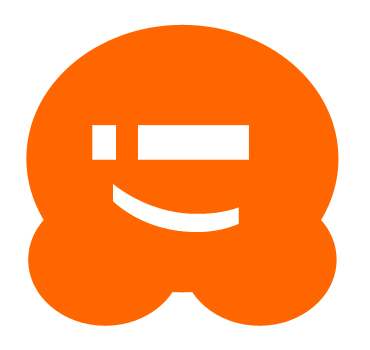
I løpet av helgen hadde vi en bruker som var låst ut av WordPress-administrasjonspanelet på nettstedet deres. Mens vi hadde skrevet mange artikler som dekker hvert bestemt problem, innså vi at vi skulle kombinere alle dem på ett sted for å gjøre det lettere for andre. I denne artikkelen vil vi vise deg hva du skal gjøre når du er sperret ut av WordPress Admin (wp-admin), slik at du kan få tilgang til nettstedet ditt.
Det er få grunner til hvorfor du kan være låst ut av WordPress admin, så la oss ta en titt på hver av dem en etter én. Forhåpentligvis gjennom denne prosessen med eliminering, vil du kunne finne ut løsningen for problemet ditt.
Feil ved å etablere databaseforbindelse
Ser du denne feilen på hele nettstedet ditt? Grunnen til at du får denne feilen er fordi WordPress ikke kan opprette en databaseforbindelse. Dette kan skje av ulike grunner. Det kan skje hvis databasen din blir skadet av en eller annen grunn. Det kan skje hvis din web hosting server har noen problemer. Hvis dette er problemet, vennligst se vår veiledning om hvordan du fikser feilen som oppretter databaseforbindelse i WordPress.
Hvit skjerm av død
Ser du en hvit skjerm på WordPress-admin? Dette problemet kalles ofte WordPress-hvite skjermbildet for død. Det skjer vanligvis fordi du har brukt minnegrensen. Det kan skyldes et dårlig kodet plugin eller tema. Det kan også være forårsaket av upålitelig web hosting. Hvis du ser denne feilen, vennligst se vår veiledning om hvordan du kan fikse WordPress hvite skjermbildet for død.
Feil passordproblem
Noen ganger, selv når du skriver riktig brukernavn og passordkombinasjon, vil du ikke kunne logge inn. Når du prøver å tilbakestille passordet ditt, mottar du aldri eposten. Dette kan skje hvis du var et offer for hack. Vi anbefaler at du tilbakestiller ditt WordPress-passord fra phpMyAdmin.
Denne metoden kan være litt overveldende for nye brukere, men dette er din beste innsats.
Mistet administratorrettigheter
Noen ganger kan du kanskje logge inn på WordPress-administratoren din, men du ser ikke noen av administrasjonsfunksjonene. For eksempel ingen plugins, ingen temaer etc. Dette kan skje hvis brukerrettighetene dine ble endret. Ofte skjer dette på grunn av en hack. Hackere ville infisere nettstedet ditt, og deretter slette administrasjonsrettighetene dine. I dette tilfellet bør du legge til en admin bruker til WordPress-databasen via MySQL (phpMyAdmin).
PHP feil (dvs. syntaksfeil, uventet funksjon etc)
Disse PHP-feilene skjer vanligvis når du limer koden fra et nettsted. Ofte nybegynnere bruker den innebygde WordPress-editoren fra dashbordet. Mens denne funksjonen er ganske hendig, men hvis du ikke vet hva du gjør, så kan det være en katastrofe. Hvis du limte inn en kode fra et nettsted som låst deg ut av WordPress-admin, så er det første du må gjøre, å ta et dypt pust. Nå er den eneste måten å fikse dette problemet på, med et FTP-program (Slik bruker du FTP). Når du har installert FTP-programmet, logg inn på nettstedet ditt. Gå til temafilen du endret. Sannsynligvis var det funksjoner.php-filen. Nå bli kvitt koden du la til der inne. Last opp filen, og du bør være god å gå.
Før du går på nettstedet og kommenterer "denne koden brøt nettsiden min", vennligst se vår nybegynners guide til å lime inn utklipp fra nettet til WordPress. Dette er bare for å forhindre at du ser ut som en dum på nettet. Ofte er det vanskelig å innrømme at feilen kan være din, så sørg for det først før du peker fingeren på noen andre.
Forhåpentligvis etter at du har gjennomgått alle disse mulige scenariene, har du allerede løst nettstedet ditt. Hvis en av disse løsningene hjalp med å løse problemet ditt, vennligst gi oss beskjed i kommentarene. Hvis du har en løsning som ikke er nevnt i denne artikkelen, vennligst del den i kommentarene også.


